Soovitatud postitused ühendavad teid Instagrami kasutajate ja postitustega, mis võivad teile meeldida. Rakendus võtab teie eelistuste tuvastamiseks muu hulgas teie geograafilise asukoha ja hashtagid.

Paljudele kasutajatele aga ei meeldi oma voogudes soovitatud postituste saamine ja nad tahavad takistada nende ilmumist. Sellest artiklist saate teada, kuidas soovitatud postitusi oma Instagrami voost eemaldada.
Kuidas soovitatud postitusi peita
Kui leiate oma Instagrami voost soovitatud postituse, mis teid ei huvita, saate selle peita. Selle käigus annate Instagramile teada, et ta ei näita teile enam selliseid postitusi.
Soovitatud postituste peitmiseks tehke järgmist.
- Soovitatud postitusel, mida soovite peita, klõpsake paremas ülanurgas kolmel vertikaalsel punktil.
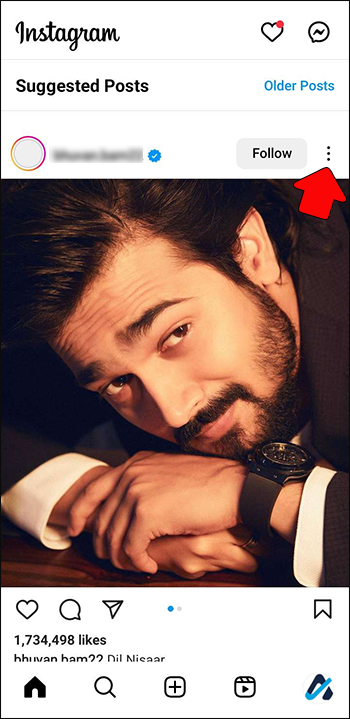
- Puudutage valikut 'Pole huvitatud'. Seejärel on teil kolm alternatiivi:
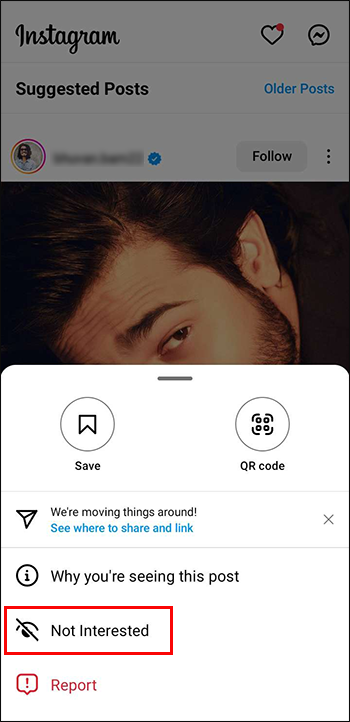
- Sama teemaga seotud soovitatud postituste kuvamise lõpetamiseks klõpsake nuppu X.
- Teatud sõnadega soovituste esitamise peatamiseks klõpsake 'Aa'.
- Kõigi soovitatud postituste 30 päevaks väljalülitamiseks klõpsake 'Kellaikoonil'.
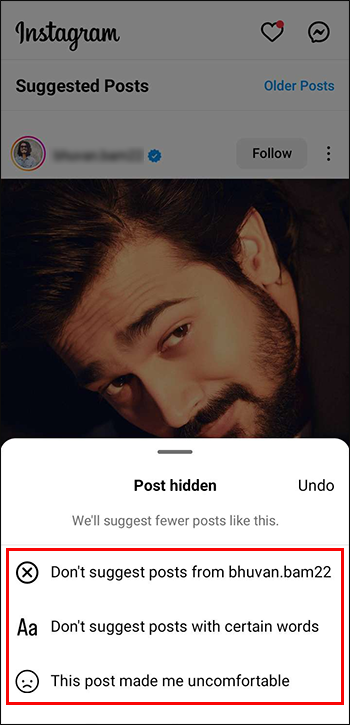
Kas on võimalik reklaame peita?
Reklaamide peitmiseks on protsess sarnane. Ainult sel juhul ei saa neid teatud perioodiks peatada.
Reklaami voost eemaldamiseks tehke järgmist.
- Klõpsake kuulutuse paremas ülanurgas kolmel vertikaalsel punktil.
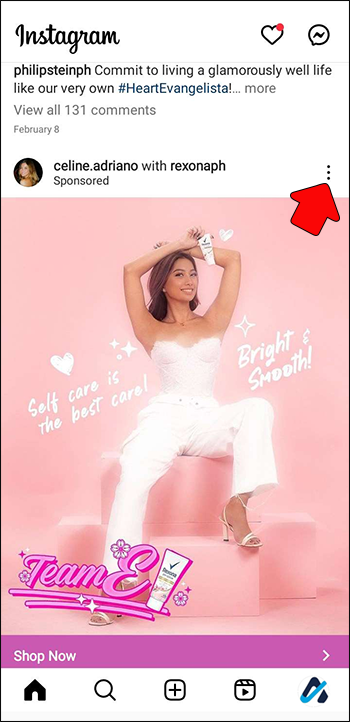
- Hüpikmenüüst leiate mitu alternatiivi.
- Peida reklaam.
- Teata kuulutusest. Kasutage seda, kui postitus on solvav, seksuaalselt sobimatu, viitab pettusele või on seotud poliitikaga.
- Saate teada, miks Instagram arvas, et olete reklaamist huvitatud.
- Lisateavet saate reklaamikampaania eest vastutavalt Instagrami kontolt.
- Hankige üldist teavet Instagrami reklaamide toimimise kohta.
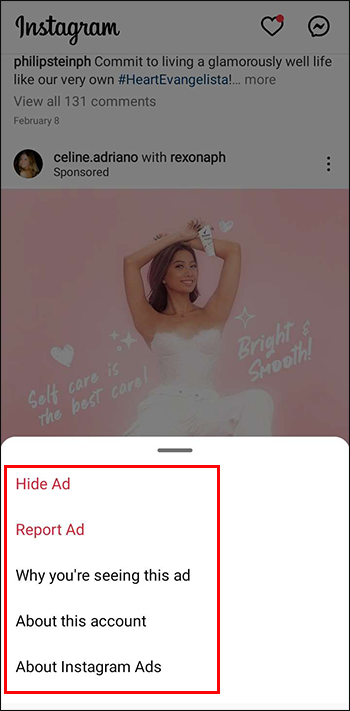
Kuidas soovitatud rullidest lahti saada
Instagram võib soovitada mitte ainult postitusi, vaid ka rullikuid. Kui teid soovitatud rullid ei huvita, saate need peita konkreetsete räsimärkide või pealdistega, millel on konkreetsed sõnad, emotikonid ja fraasid. See funktsioon on saadaval ainult iPhone'i ja Androidi Instagrami rakenduses. Soovimatute soovitatud rullide peitmiseks järgige neid samme.
- Rullil, mida soovite peita, klõpsake paremas alanurgas olevat kolme punkti.
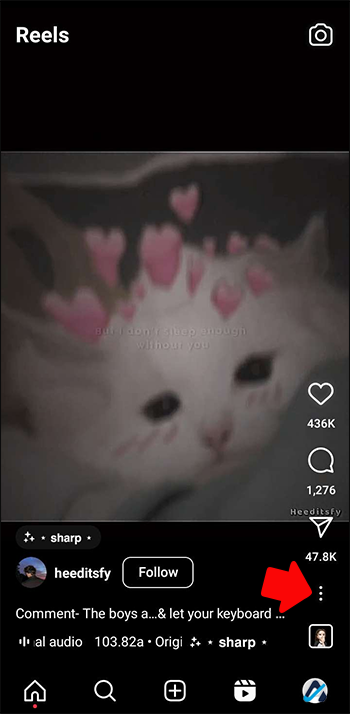
- Puudutage valikut 'Pole huvitatud'. Järgmisena on teil kolm alternatiivi.
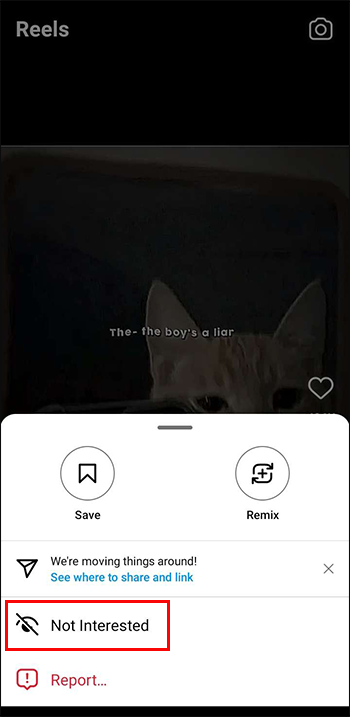
- Puudutage valikut „Ära soovita väljaandeid …”, kui te ei soovi sellelt kasutajalt enam soovitatud rullmaterjale saada.
- Puudutage valikut „Aa”, et teavitada Instagrami, et te ei soovi näha soovitatud postitusi konkreetsete sõnade, fraaside või emotikonidega. Sisestage hüpikmenüüsse iga soovitud sõna või emotikon, eraldades need komaga. (Näide: sõna1, sõna2, emotikon). Puudutage valikut 'Valmis'.
- Puudutage valikut „See postitus tekitas minus ebamugavust”, et teavitada Instagrami tundlikest teemadest.
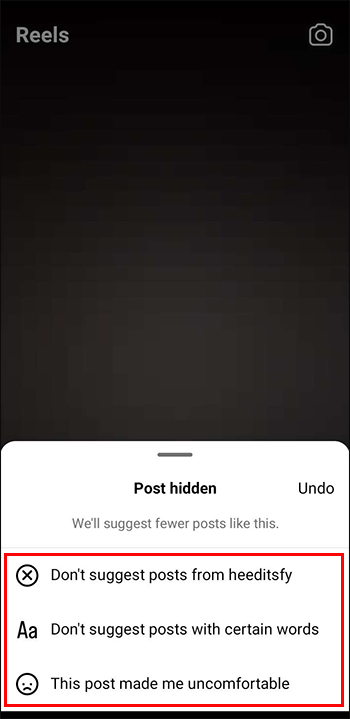
Pange tähele, et kõigi nende muudatuste aktiveerimiseks teie kontol võib kuluda kuni 24 tundi. Loendisse lisatud sõnade, emotikonide, fraaside ja räsimärkide loend ei peida teie jälgitavate kasutajate rullikuid, isegi kui need sisaldavad mõnda loendi elementi.
Miks ma näen soovitatud postitusi?
Instagrami voos ja navigeerimislehel soovitatud postitusi määravad mitmed tegurid. Siin on teave, mida Instagram kasutab teile huvipakkuvate postituste määramiseks:
- Teie ühendused. Instagram pöörab suurt tähelepanu teie jälgitavatele kontodele ja teie tegevusele nende kontodega, sealhulgas meeldivaks märgitud ja jagatud fotodele. Teie huvi teatud kontode vastu paneb Instagrami teile sarnaseid postitusi ja seotud kontosid näitama.
- Teie tegevus. Mõnikord pole vaja kontot jälgida, et anda Instagramile teada, et tunnete huvi konkreetse teema vastu. Teie meeldinud fotosid, kommentaare ja jagatud postitusi kasutatakse ka teie huvide määramiseks.
- Väärtuslikud postitused. Teie tegevus Instagramis ei ole ainus tegur, mis toob teie voogu soovitatud postituse. Kui postitus pälvib suurt tunnustust ja paljud inimesed sellega suhtlevad, lisab Instagram selle teie voogu populaarseks teemaks, et te ei jääks sellest ilma.
- Tähtis konto. Kui kasutaja konto muutub populaarseks, soovitab Instagram seda teile teie voos. See konto võib, kuid ei pruugi olla seotud teie huvidega.
Miks ma näen soovitatud kontosid?
Soovitatud kontod kuvatakse regulaarselt teie Instagrami voos. See on teave, mida platvorm kasutab teie voos kuvatavate kontode valimiseks.
- Kontaktide nimekiri. Kui olete andnud Instagramile juurdepääsu oma telefoni kontaktide loendile, otsib rakendus automaatselt üles kõik nende kontod ja soovitab neid teile.
- Jälgimata kasutajad. Kui olete mõnda Instagrami kasutajat teatud aja jooksul jälginud ja seejärel selle kustutanud, kuvab Instagram seda sageli soovitatud kontode ribal.
- Inimesed, keda võite tunda. Kui teil on Instagrami kasutajaga palju jälgijaid ja jälgijaid, tuvastab rakendus, et võite seda kasutajat tunda, ja soovitab seda teile.
Kuidas soovitatud kontosid välja lülitada
Siin on lihtne viis soovitatud Instagrami konto eemaldamiseks, mida te ei soovi jälgida.
kuidas teatada ebakõlaserverist
- Otsige üles soovitatud kontodega külgriba.
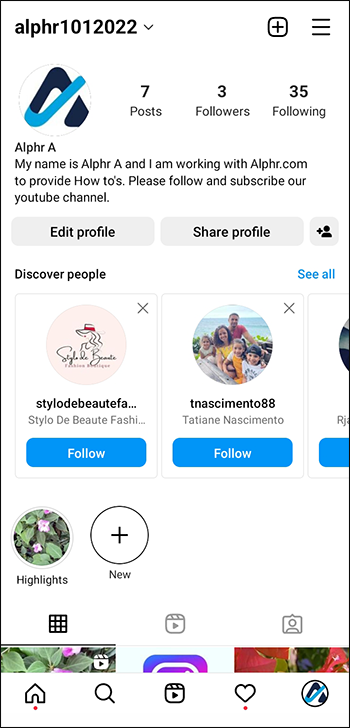
- Iga soovitatud konto paremas ülanurgas on X. Klõpsake sellel ja seda kasutajat enam ei soovitata. Pange tähele, et sellest otsusest pole tagasiteed. Selle konto jälgimiseks peate selle brauserist üles otsima.
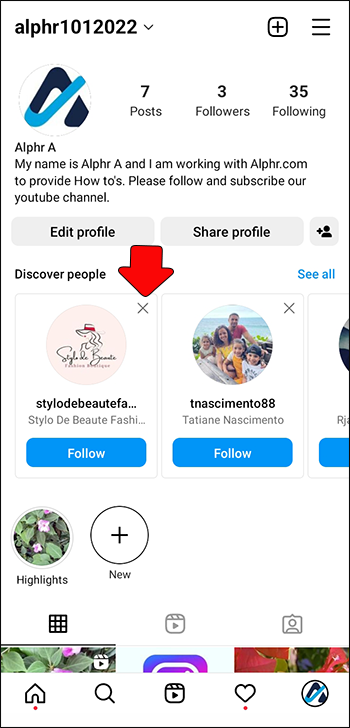
Kui soovite soovitatud kasutajate eemaldamist kiirendada, järgige neid samme.
- Klõpsake ribal „Avasta inimesi” paremas ülanurgas nuppu „Kuva kõik”.
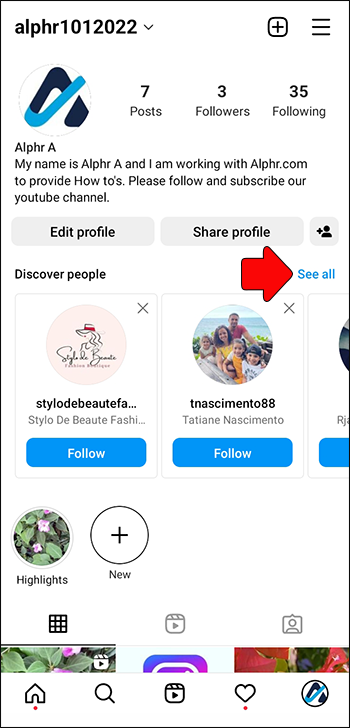
- Avaneb uus vahekaart teie soovitatud kontodega. Loendis saate klõpsata väikesel X-il iga konto kõrval, mida te ei soovi jälgida.
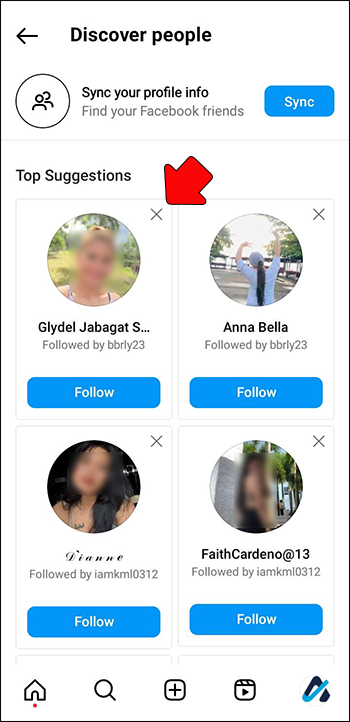
KKK-d
Kuidas kustutada Instagrami otsingusoovitused tippimise ajal?
Otsinguribale midagi tippides ei saa soovitusi kuidagi kustutada. Isegi pärast otsinguajaloo kustutamist teeb Instagram soovitusi kontode kohta, mis võivad teie otsinguteemaga seoses teile huvi pakkuda.
Kuidas oma Instagrami vahemälu tühjendada?
Kui teil on iPhone, on ainus viis vahemälu tühjendamiseks rakenduse desinstallimine ja uuesti installimine. Android-telefonide puhul järgige aga neid samme.
1. Avage 'Seaded' ja seejärel 'Rakendused'. Jaotises „Muud rakendused” leiate Instagrami.
2. Järgmisena klõpsake 'Storage' ja puudutage 'Clear Cache'.
Pidage meeles, et rakendus lähtestatakse, nii et te mitte ainult ei tühjenda vahemälu. kuid kaotate kõik salvestatud fotod ja postitused.
Kas minu soovitatud kontode kasutajad külastavad minu profiili?
Ei ole võimalik kindlaks teha, kas kontod, mida Instagram teile soovitab, on teie profiili külastavad kasutajad. Siiski kasutab Instagram teie soovitatud kasutajate valimiseks muid parameetreid, nagu teie ühised sõbrad, kasutatavad hashtagid ja teie geograafiline asukoht.
Kuidas ma kellegi soovitustes ilmun?
Teiste kasutajate soovitatud kastides kuvamiseks pole konkreetset meetodit. Siiski saate oma konto katvust suurendada, jälgides sarnaseid kontosid, postitades väärtuslikku ja kvaliteetset sisu ning kasutades asjakohaseid räsimärke.
kuidas muuta oma mängija mudelit roostes
Miks ma ei näe oma voos soovitatud postitusi?
Kui mõned kasutajad soovivad Instagrami soovitatud postitustest lahti saada, siis teistele meeldib platvormil navigeerida, et leida oma huvidega seotud uusi kontosid. Kui teil on soovitatud postituste funktsioon aktiveeritud ja te ei näe neid, on see tõenäoliselt rakendusega seotud probleem. Parim lahendus on Instagrami desinstallimine ja uuesti installimine. Mõnikord on probleemi allikas see, et rakendus ei tööta. Sel juhul peate lihtsalt ootama, kuni probleem lahendatakse.
Soovitage mulle mitte
Instagram on sotsiaalne võrgustik, mis on suunatud sarnaste huvidega inimeste ühendamisele. Mõned kasutajad ei taha aga voogudes navigeerimisel soovitusi näha. Õnneks pakub Instagram mitmeid viise soovitatud postituste kõrvaldamiseks. Kuigi see pole püsiv valik, saate soovitatud postitused 30 päevaks välja lülitada.
Kas olete kunagi Instagramis soovitatud postitustest lahti saanud? Kas kasutasite mõnda selles artiklis esitatud näpunäidet? Andke meile teada allpool olevas kommentaaride jaotises.









